|
如今U盘已经成为很多人随身携带的一款移动存储设备,不仅容量大,而且还小巧方便携带。最近有用户将U盘插入到Win10系统的时候发现,电脑上不显示U盘,这是怎么回事?经过确认U盘并有坏,也没有被木马病毒感染,下面就一起来看看解决方法。 解决方法: 1、总体的思路和步骤: 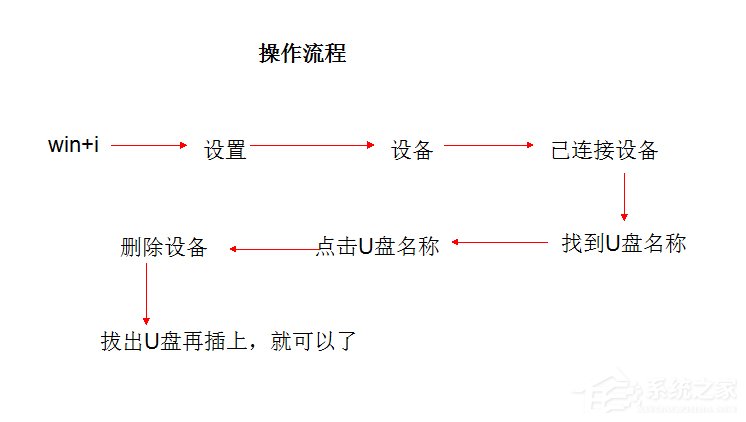 2、有外接U盘连接上的符号提示,但在计算机盘符和桌面上的U盘管理上看不见: 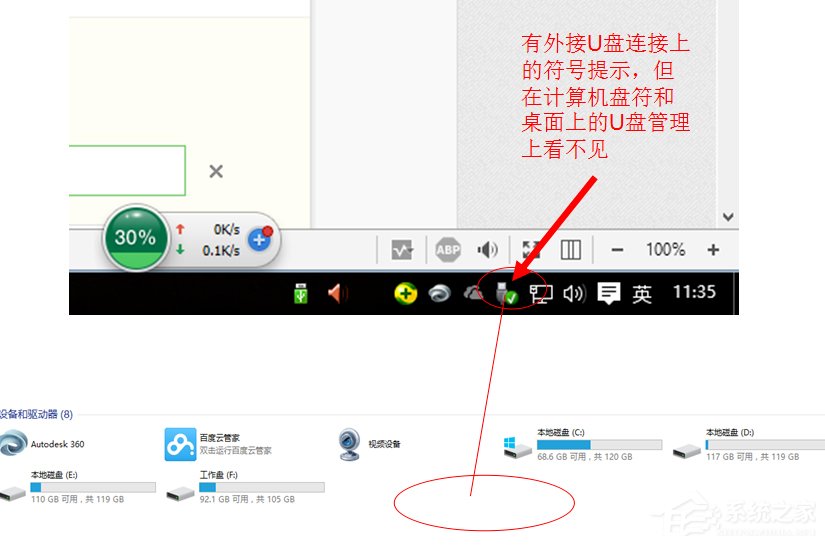 3、这个时候我们在任务栏上点击Win图标,再点击“设置”(或直接使用快捷键Win+i)进入到Win10下的“设置界面”: 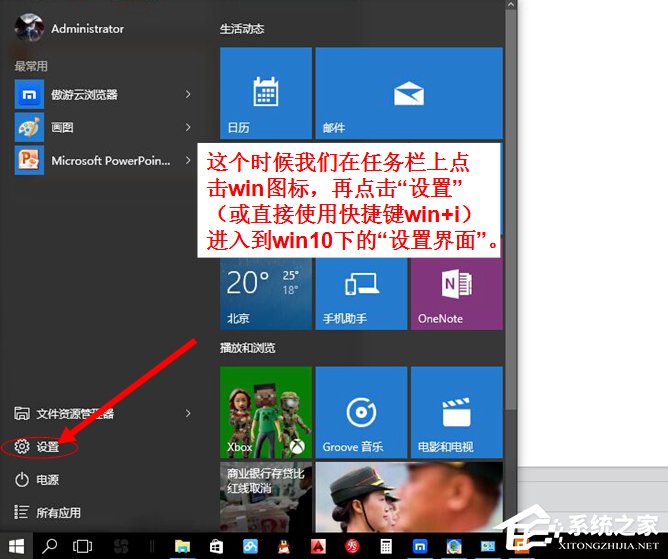 4、进入到“设备”管理: 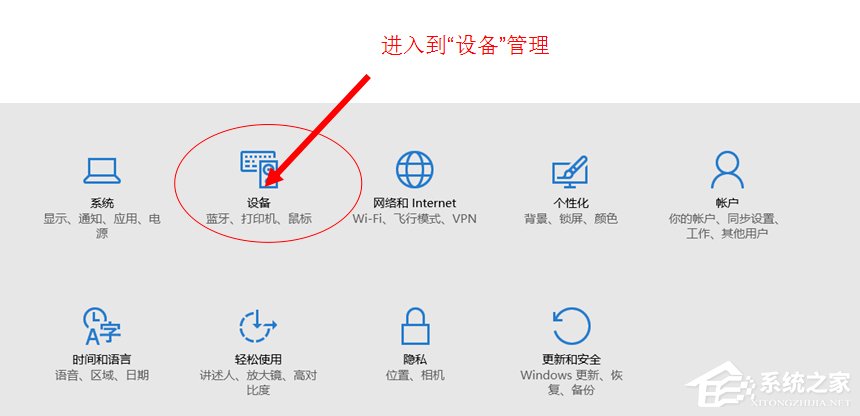 5、首先点击已连接设备,然后电脑的外接设备就会出现在左侧的列表里面,这里就可以看见,我们已经插上的U盘设备出现在这里: 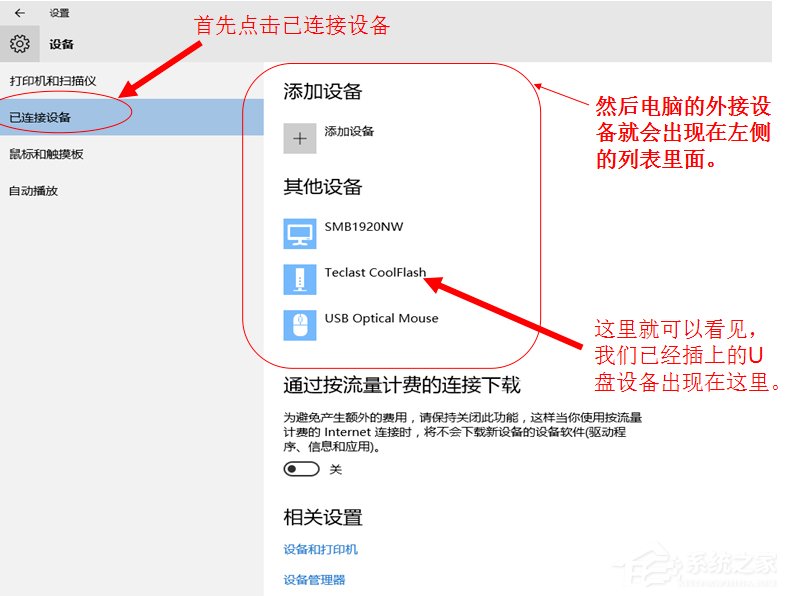 6、点击就出现了“删除设备”的点击项,于是我们就点击“删除设备”。U盘就会被移除。之后我们再拔掉U盘,再插上U盘就会出现在电脑的计算机的盘符上面了。 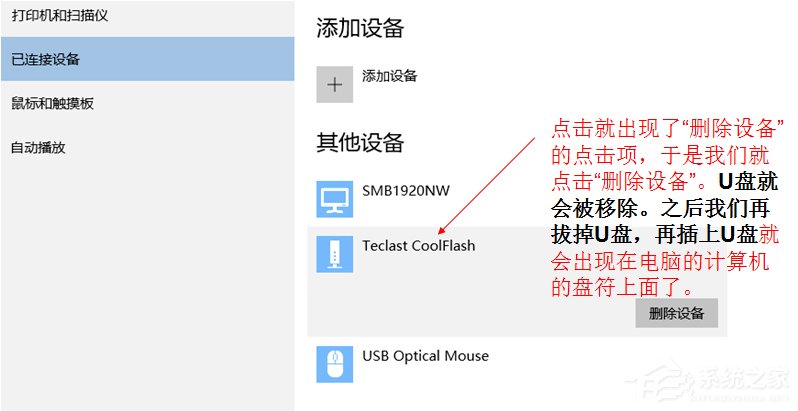 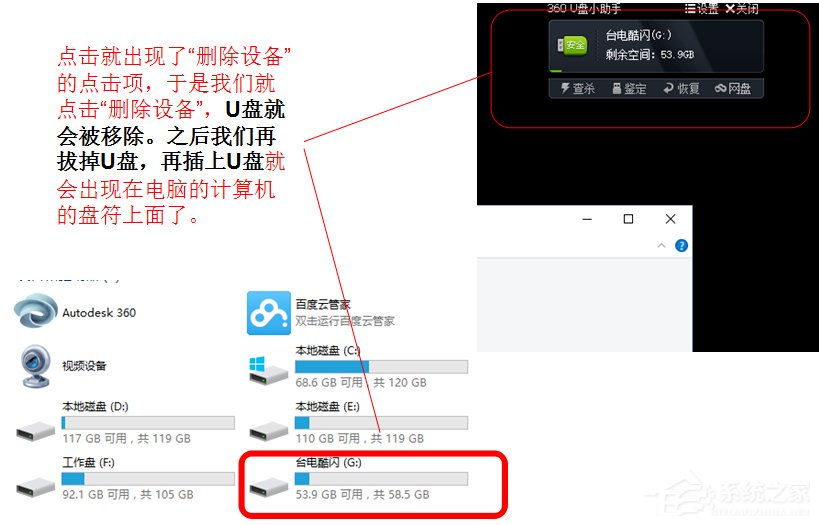 本教程主要是针对U盘已经连接上电脑,但是盘符不显示的情况,U盘无法连接上电脑的问题要使用另外一种方法来解决。随着Win10系统的流行,U盘连接上电脑但不显示的问题也频频出现,对此就可以按照上面的方法来解决。 |
顶一下
(0)
0%
踩一下
(0)
0%
------分隔线----------------------------

谈谈您对该文章的看